Cerber ウィルスを除去する (リムーバルガイド)
Cerberウイルス削除方法
Cerber ウィルスとは?
Cerber ウィルスはファイルをロックし、支払いを要求する
Cerber は AES 暗号化アルゴリズムを使用して被害者のファイルを暗号化する悪意のある PC ウィルスです。他の「ランサムウェア」タイプのあらゆるウィルスと同様に、ユーザーが悪意のある実行ファイルを積んでいる悪意のあるスパム Eメールからダウンロードすることがあります。このウィルスに関する大変興味深い事実として、次の国にお住まいの方の PC は攻撃しない、という点があげられます – アゼルバイジャン、アルメニア、ジョージア、ベラルーシ、キルギスタン、カザフスタン、モルドバ、トルクメニスタン、タジキスタン、ロシア、ウズベキスタン、ウクライナ。残念ながら、あなたのお住まいがこれらの国々のどれにも当たらない場合、このウィルスは PC を攻撃してきます。次回の PC 起動時に実行されるように設定します。PC が起動されると、このウィルスはランダムにエラー・メッセージを送り付け、ネットワークを利用して PC をリブートしてセーフ・モードにします。残念ながら、この後ウィルスは今度は通常の方法で PC を再起動し、暗号化プロセスを開始します。
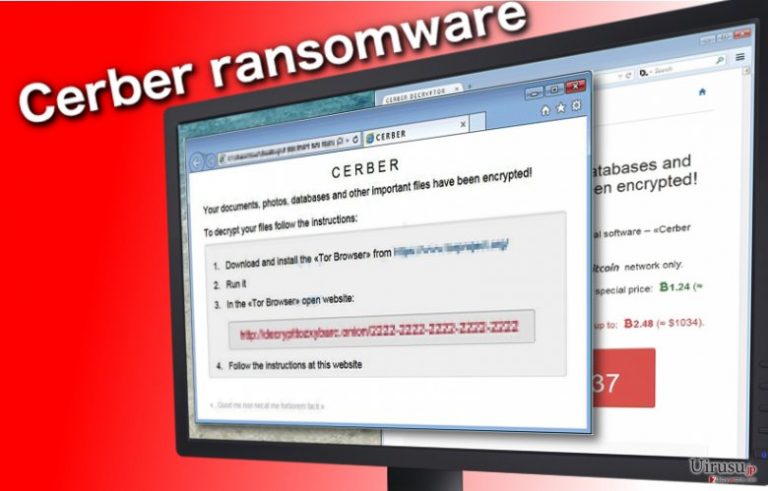
暗号化プロセスが終了すると、Cerber ランサムウェアは感染したファイルの入っているフォルダごとに身代金メモを置いて行きます。この Cerber の身代金メモは DECRYPT MY FILES という名前です。ファイルの拡張子が異なる場合もあり、.html、.txt また .vbs ファイルなどがあります。.vbs ファイルの場合は音声ファイルを再生しますが、次のような内容です:
注意。注意。注意。あなたの文書や写真、データベース、その他の重要なファイルが暗号化されました!
身代金メモにはあなたの PC に何が起きたのかが書かれており、ファイルの復元方法に関するガイドが説明されています。簡単に言うと、このウィルスは身代金を支払えるウェブサイトにアノニマスでアクセスするために、Tor ブラウザをダウンロードするよう求めてきます。1.25 ビットコイン、即ち約 $512 を支払うよう要求しています。さらに 7 日以内に支払わないと、身代金の額が 2 倍になると脅しています。被害者が身代金を支払うと、このランサムウェアは暗号解除ツールを入手するためのユニークな暗号解除ツールへのリンクを提供します。残念ながら、無料でファイルの暗号を解除することはできません。
身代金を支払わずにファイルの暗号を解除する方法は?
残念ながら、身代金を支払わずに暗号化されたファイルの暗号を解除することはできません。しかし、支払うことはお勧めしません。なぜなら、そうすることでサイバー犯罪者にその詐欺的なアクティビティを続けさせ、他にも PC ウィルスを作ることを奨励してしまうだけだからです。さらに、サイバー犯罪者が実際にあなたのファイルの復元を助けてくれるという「保証はない」ことを念頭に置いておかねばなりません。
バックアップ装置からインポートすれば、データを完全に復元することは可能です。オンライン・ストレージのクラウドにデータのコピーを「保持しない」ことを強くお勧めします。なぜなら、ウィルスによってはあなたのインターネット接続を通じてそれらにアクセスし、破壊することもできるからです。バックアップがない場合は、次の暗号解除ツールをどれか試してみてください – Photorec、Kaspersky ウィルス対策ユーティリティ または R-Studio。ファイルの復元を試みる前に、ランサムウェアを完全に PC から取り除く必要があることを覚えておいてください。それには FortectIntego のようなアンチ・マルウェア・ソフトが使用できます。
Cerber ランサムウェアはどうやって広まるの?
報告によれば、Cerber マルウェアは他のサイバー犯罪者を自らのアフィリエイト・ネットワークに参加させて、このウィルスを好きなように配布させているとのことです。Cerber の元の開発者はその収益の一部を受け取り、アフィリエイトが残りを受け取ります。ほとんどの場合、サイバー犯罪者はこのウィルスをスパムの Eメール経由で配布していますので、不明な送信者からの怪しい Eメールを決して開かないようにし、特にそのような疑わしい Eメールに付属の添付ファイルなどは決して開かないでください。さらに、この悪意のあるウィルスが付属している可能性のある感染したファイルをダウンロードしてしまう可能性があるため、信頼性の低いダウンロード・サイトには近寄らないでください。言うまでもなく、リスクの高いウェブ・ページにはアクセスしないでください。
Cerber ウィルスの除去方法は?
Cerber ランサムウェアは今日最も危険な PC ウィルスの 1 つであることは間違いありません。PC の専門家は Cerber の被害者にファイルの暗号解除ができる暗号解除ツールを作成してはいますが、本稿執筆時点では、身代金を支払わずに暗号化されたファイルの暗号を解除する方法は他にありません。しかし、そんな支払いをしたくないと思うなら、できるだけ速やかに Cerber ウィルスを除去することをお勧めします。これは危険で、よく作り込まれた PC 脅威です。ですから、PC の専門家は、被害にあった PC からこれを除去するには専門のマルウェア除去ツールのご使用を勧めています。ただし、手動でこのウィルスをやっつけると言うのであれば、下記記載の Cerber の手動による除去ガイドをお読みください:
手動 Cerberウイルス削除方法
ランサムウェア: セーフモードにおける手動によるランサムウェアの駆除
重要です! →
一般的な PC ユーザーの方には手動による駆除ガイドはやや難しく感じられるかもしれません。正しく実行するためには IT に関する詳しい知識が求められ (重要なシステムファイルが削除され、あるいは破損した場合、Windows 全体の感染に繋がる恐れがあります)、さらに完了までに何時間もかかる場合があります。そこで、上述の自動的なメソッドの使用を強くお勧めします。
ステップ 1。「セーフモードとネットワーク」に移動する
手動によるマルウェアの駆除はセーフモード環境で行うのが最適です。
Windows 7 / Vista / XP
- スタート > シャットダウン > 再起動 > OK の順にクリックします。
- PC がアクティブになったら「詳細ブートオプション」ウィンドウが表示されるまで F8 ボタンを複数回押します (機能しない場合は F2、F12、Del などを押してみてください – マザーボードのモデルにより異なります) 。
- リストでセーフモードとネットワークを選択します。

Windows 10 / Windows 8
- スタートボタンをクリックして設定を選択します。

- スクロールダウンして更新とセキュリティを選択します。

- ウィンドウの左側で回復を選択します。
- 今度はスクロールダウンしてPCの起動をカスタマイズするを見つけます。
- 今すぐ再起動をクリックします。

- トラブルシューティングを選択します。

- 詳細オプションに移動します。

- スタートアップ設定を選択します。

- 再起動を押します。
- ここで 5 を押すか、5) セーフモードとネットワークを有効にするをクリックします。

ステップ 2. 怪しいプロセスをシャットダウンする
Windows タスクマネージャーはバックグラウンドで稼働しているプロセスをすべて表示できる便利なツールです。マルウェアがプロセスを実行している場合は、それをシャットダウンしなければなりません:
- キーボードの Ctrl + Shift + Esc を押して Windows タスクマネージャーを開きます。
- 詳細をクリックします。

- バックグラウンドプロセスセクションまでスクロールダウンし、怪しいものを探します。
- 右クリックしてファイルの場所を開くを選択します。

- プロセスに戻り、右クリックしてタスクの終了を選択します。

- 有害なフォルダのコンテンツを削除します。
ステップ 3. プログラムスタートアップをチェックする
- キーボードで Ctrl + Shift + Esc を押して Windows タスクマネージャーを開きます。
- スタートアップタブに移動します。
- 怪しいプログラムの上で右クリックして無効化を選択します。

ステップ 4. ウィルスファイルを削除する
PC の中で、あちらこちらにマルウェア関連のファイルが見つかることがあります。以下はその見つけ方のヒントです:
- Windows の検索ボックスにディスククリーンアップと入力して Enter を押します。

- クリーンアップするドライブを選択します (既定により C: がメインのドライブで、有害なファイルはここにありそうです)。
- 削除するファイルリストをスクロールして以下を選択します:
Temporary Internet Files
Downloads
Recycle Bin
Temporary files - システムファイルのクリーンアップを選択します。

- 他にも以下のフォルダ内に隠れている有害なファイルを探してみてください (Windows 検索ボックスで以下のエントリを入力して Enter を押します):
%AppData%
%LocalAppData%
%ProgramData%
%WinDir%
終了したら、PC を通常モードで再起動します。
System Restore を使用して Cerber を削除
-
手順 1: Safe Mode with Command Prompt へコンピュータを再起動
Windows 7 / Vista / XP- Start → Shutdown → Restart → OK をクリック.
- コンピュータがアクティブ状態になったら、 Advanced Boot Options ウィンドウが表示されるまで、 F8 を何度か押下します。
-
リストから Command Prompt を選択

Windows 10 / Windows 8- Windows ログイン画面で Power ボタンを押下します。 その後、キーボードの Shift を押し続け、 Restart をクリックします。.
- ここで、 Troubleshoot → Advanced options → Startup Settings を選択し、最後に Restart を押下します。
-
コンピュータがアクティブ状態になったら、 Startup Settings ウィンドウの Enable Safe Mode with Command Prompt を選択します。

-
手順 2: システムファイルと設定の復元
-
Command Prompt ウィンドウが表示されたら、 cd restore を入力し Enter をクリックします。

-
ここで rstrui.exe を入力し、もう一度 Enter を押下します。.

-
新しいウィンドウが表示されたら、 Next をクリックし、Cerber が侵入する前の復元ポイントを選択します。選択後、 Next をクリックします。


-
ここで Yes をクリックし、システムの復元を開始します。

-
Command Prompt ウィンドウが表示されたら、 cd restore を入力し Enter をクリックします。
最後に、クリプト・ランサムウェアから身を守るよう、常に気をつけてください。Cerber やその他のランサムウェアからコンピュータを守るためには、 FortectIntego や SpyHunter 5Combo Cleaner 、 Malwarebytes などの評価が高いアンチスパイウェアを使用してください
あなたにおすすめ
政府のスパイ行為を許してはいけません
政府は利用者のデータの追跡あるいは市民へのスパイ行為に関しては多くの問題を抱えています。そこで、このことを考慮に入れて、怪しい情報収集の行いについて学びましょう。インターネット上では完全匿名にすることにより、迷惑な政府系の追跡行為を避けましょう。
オンラインにアクセスするために違うロケーションを選択し、特定のコンテンツ制限もなく、オンラインに接続して欲しいものにアクセスする時、別の場所を選択することができます。 Private Internet Access VPN を使用すると、ハッキングされるリスクがなく、簡単にインターネット接続をお楽しみいただけます。
政府の他の迷惑な当事者によりアクセス可能な情報をコントロールし、スパイ行為を受けずにオンラインサーフィンをお楽しみください。不法行為に関与しておらず、また自分のサービス、プラットフォームのセレクションを信頼していたとしても、自分自身の安全性を常に疑い、 VPN サービスを使用して予防的措置を講じておきましょう。
マルウェアの攻撃に遭った場合に備えて、バックアップファイルを作りましょう
コンピュータを使用していると、サイバー感染や自分のうっかりミスによりいろいろなものを失くして困ることがあります。マルウェアによって生じるソフトウェアの問題や暗号化による直接的なデータの損失から端末の問題や恒久的なダメージに繋がる恐れがあります。そんな時に適切な 最新のバックアップ があれば、そのような場面に遭遇しても簡単に元通りに回復して仕事に戻れます。
端末に何か変更を加えたらバックアップを取っておけば、マルウェアが何かを変更したり端末の問題が原因でデータの破壊やパフォーマンスの低下が発生した時点に戻すことができるため、バックアップの作成は不可欠です。元に戻せる機能を利用して、日常の、あるいは毎週ごとの習慣としてバックアップを取るようにしましょう。
なにか重要なドキュメントやプロジェクトの前のバージョンを取ってあれば、ストレスや障害も防げます。マルウェアが突如として現れた場合に大変便利です。システム復元には Data Recovery Pro をぜひご利用ください。







